软件产品

政企采购
软件产品

政企采购
想要清理整理你的PDF文件,但又被繁杂的书签搞得头疼吗?别担心!今天我将告诉你如何轻松删除PDF中的书签,让你的阅读体验更加流畅和高效。跟着我的步骤,不仅可以节省时间,还能让你的PDF文件变得更加整洁有序。快来学习如何简单而有效地清除那些不必要的书签,让你的PDF文档焕然一新吧!
PDF编辑器是如何删除书签的呢?如果有需要将PDF书签进行删除的话,可以来一起观看下面的操作方法。pdf书签的操作都可以通过福昕PDF编辑器来进行完成。下面小编就跟大家来分享PDF编辑器具体进行PDF书签删除的操作方法。感兴趣的小伙伴,赶紧一同跟着小编来点开下面的教程观看学习吧。
福昕PDF编辑器是福昕旗下最具代表性的PDF编辑工具。我们常见的PD文件操作都可以通过福昕PDF编辑器实现,主要包括PDF文件编辑、PDF文件合并拆分、PDF格式转换、PDF增删水印以及其他一些操作。下面主要展示PDF删除书签的方法。

步骤一:将PDF文件打开
首先需要下载【福昕PDF编辑器】,下载完毕,安装在电脑上即可。双击打开【福昕PDF编辑器】,点击打开,将PDF文件打开。
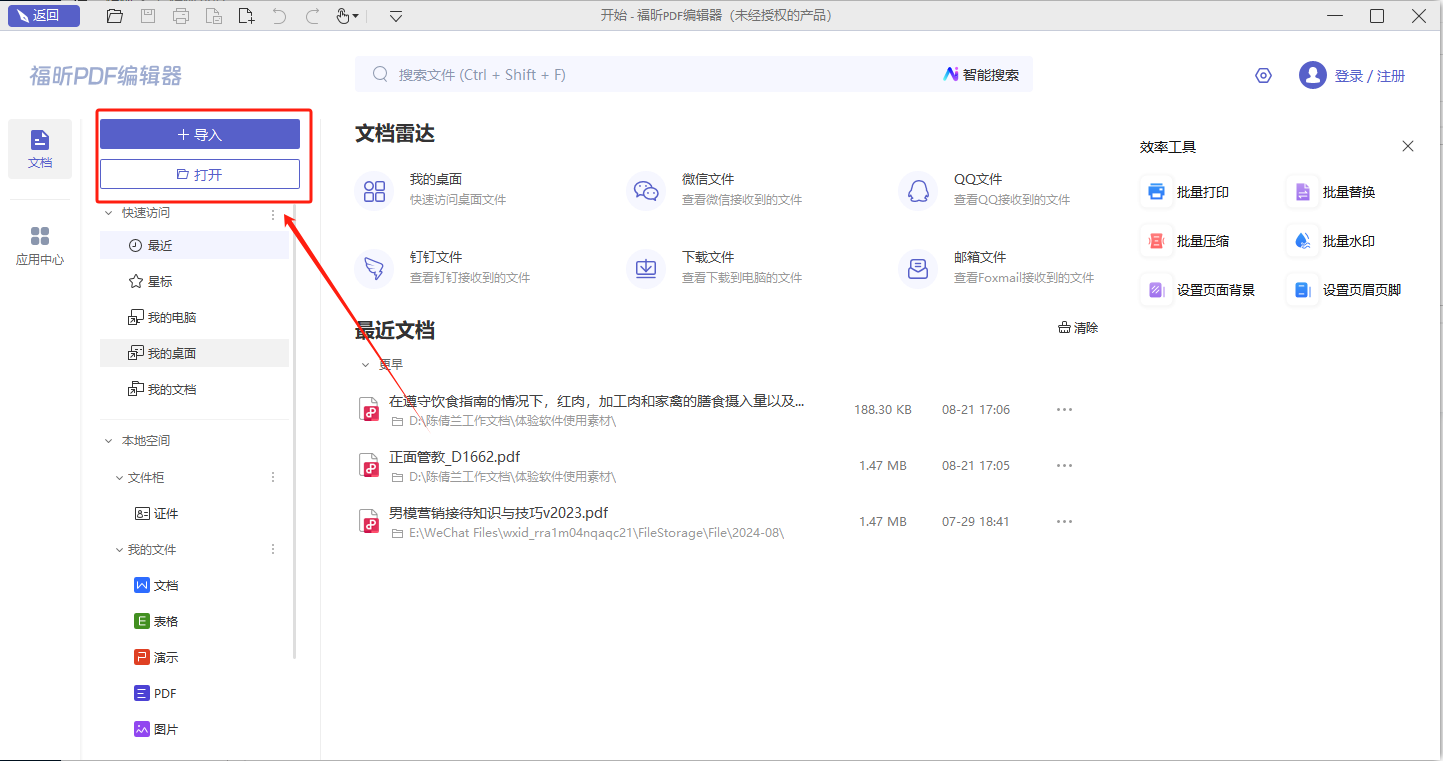
步骤二:打开书签目录
各位小伙伴在PDF文档导入后,找到PDF书签目录的图标并点开,就可以看到文档内的书签了。
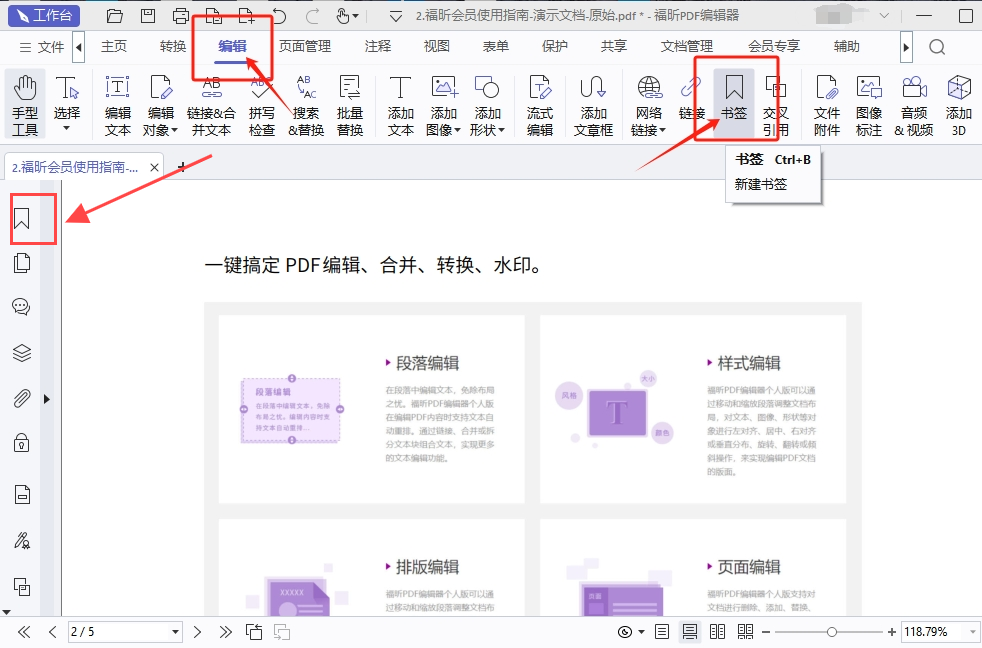
步骤三:选中想要删除的书签并删除
如下图所示,选中想要删除的书签并点击右键,然后就可以选择删除书签啦。

想要在PDF文档中进行删除PDF书签的话,要用正版福昕PDF编辑器来操作才能够保证PDF文档的完整性。具体PDF怎么删除书签?下面小编也会将详细的操作步骤整理成完整的教程文档放在下方,有需要的小伙伴可以直接点开下面的教程来观看学习。

步骤一:将PDF文件打开
首先需要下载【福昕PDF编辑器MAC版】,下载完毕,安装在电脑上即可。双击打开【福昕PDF编辑器MAC版】,点击打开,将PDF文件打开。
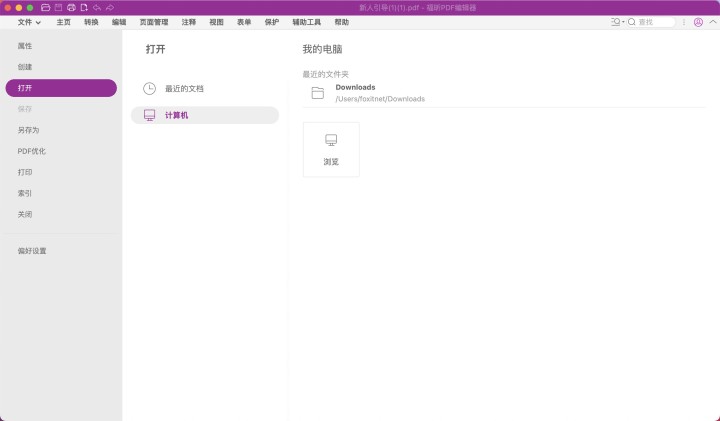
步骤二:【主页】-【书签】
各位小伙伴在PDF文档导入后,点击页面顶部【主页】栏,找到【书签】并单击打开书签面板,再选择想要删除的书签删掉就好啦。
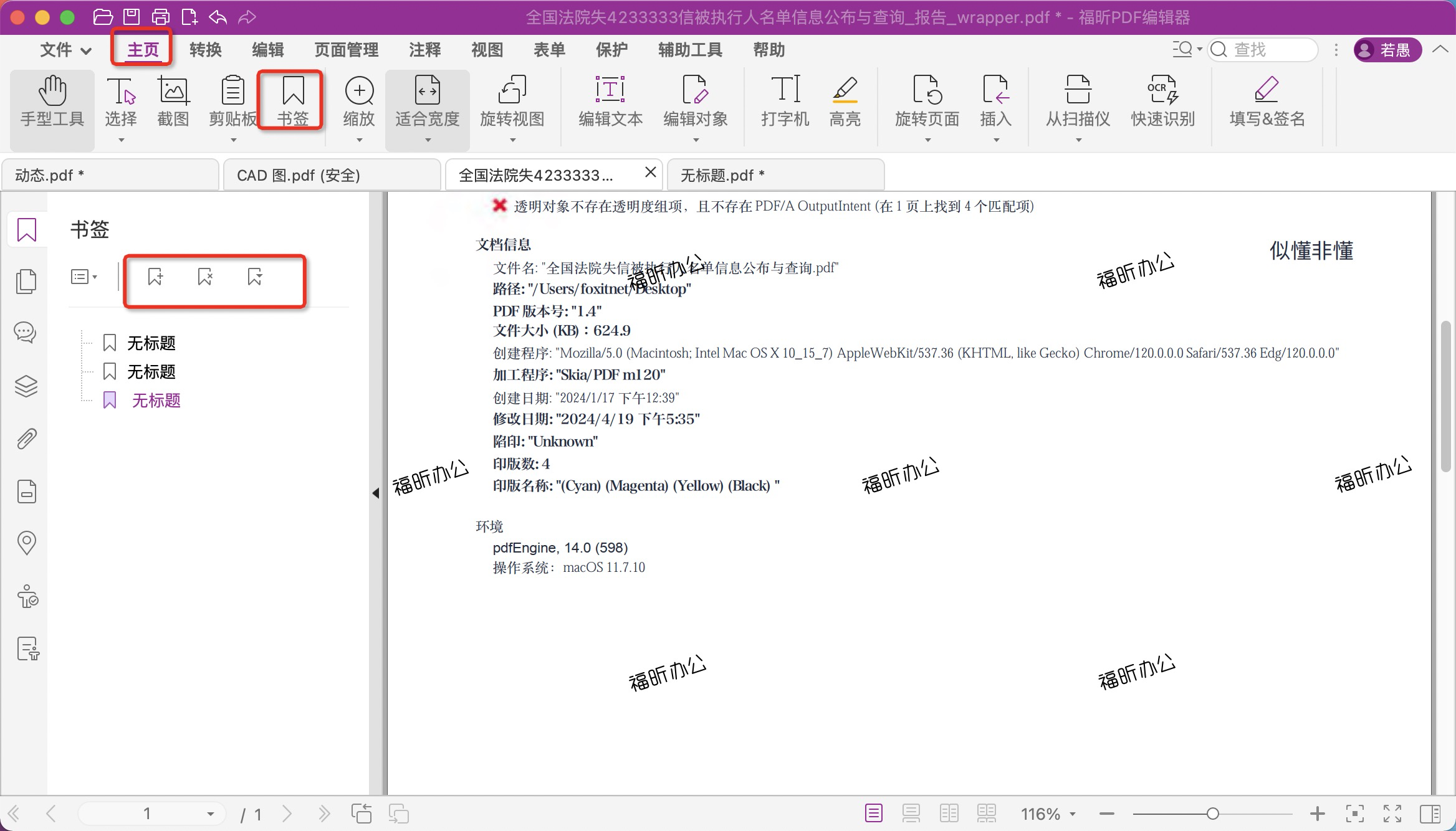
小编我在阅读PDF文件或者电子书的过程中都很喜欢随手在自己觉得有用内容的位置添加PDF书签。不过呢,大家有遇到想要删除多余PDF书签的时候吗?想要删除PDF书签只需要找到书签列表就可以很轻松的删除书签了。还是不明白的,小伙伴们可以看看如何删除PDF书签的教程哦!

步骤一:将PDF文件打开
首先需要下载【福昕PDF阅读器】,下载完毕,安装在电脑上即可。双击打开【福昕PDF阅读器】,点击打开,将PDF文件打开。

步骤二:选中想要删除的书签并删除
找到PDF书签目录的图标并点开,选中想要删除的书签并点击右键,然后就可以选择删除书签啦。
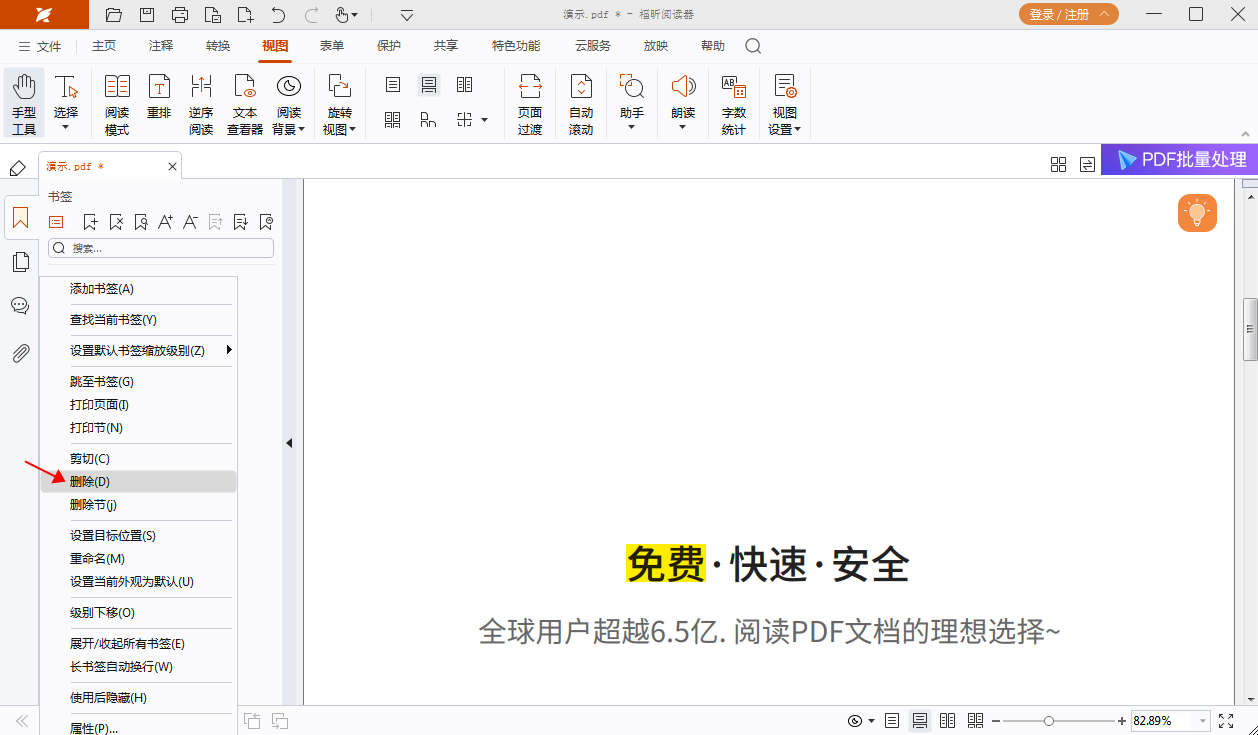
使用福昕PDF编辑器,您可以轻松删除PDF文档中的书签。通过简单几步操作,您可以快速找到需要删除的书签,并且一键删除,省时省力。这款编辑器界面简洁易用,功能强大,支持多种编辑操作,包括添加、修改、删除书签等。无论是个人用户还是企业用户,此工具都是一个非常实用的工具,能够帮助您高效地管理和编辑PDF文档,提升工作效率。如果您需要处理大量PDF文档并且经常需要对书签进行编辑,此工具绝对是您不可或缺的好帮手。
本文地址:https://www.foxitsoftware.cn/company/product/13591.html
版权声明:除非特别标注,否则均为本站原创文章,转载时请以链接形式注明文章出处。